电脑出现横屏怎么样才能调过来 电脑屏幕横过来了怎么办
更新时间:2023-11-21 18:06:43作者:jiang
电脑出现横屏怎么样才能调过来,当使用电脑时,有时我们可能会遇到屏幕横过来的情况,这不仅给我们的使用带来了困扰,还可能影响我们的工作效率,当电脑屏幕出现横屏时,该如何解决呢?幸运的是调整电脑屏幕方向并不复杂,只需要简单的操作就能解决这个问题。接下来我们将介绍一些常见的方法,帮助您快速将电脑屏幕调回正常方向。
步骤如下:
1.点击电脑桌面左下角的“Win键”,然后在“开始”菜单中找到并打开“设置”应用。
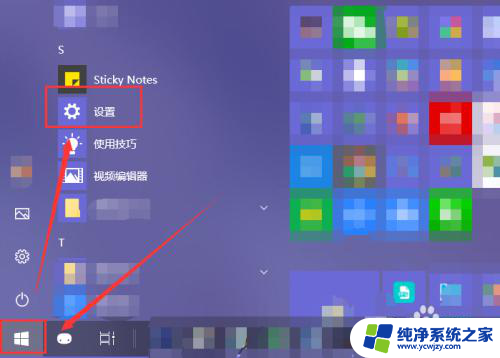
2.在打开的“Windows 设置”窗口中选中“系统”选项。
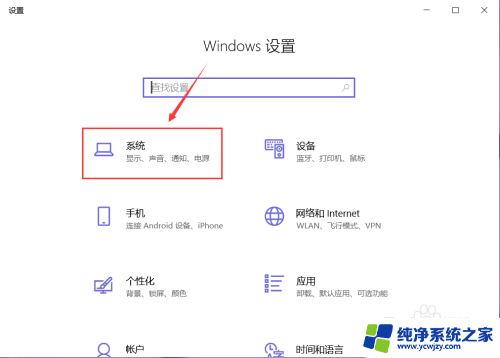
3.选中左侧“显示”,然后在右侧页面中就能找到“方向”选项。选框中是被失误设置的屏幕方向。
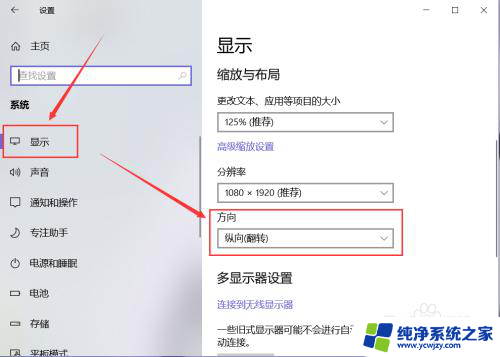
4.点击选框展开列表,然后选中列表中的“横向”,就能够将电脑屏幕恢复正常,变为横向。
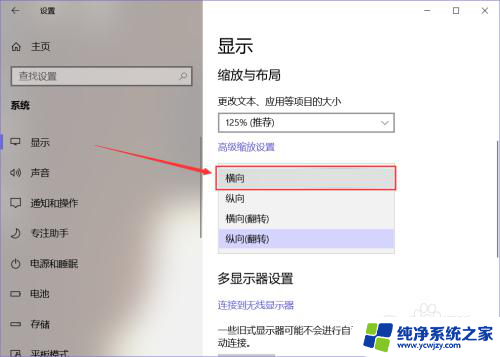
5.在系统弹出的对话框中,点击如图位置的按钮“保留更改”。即可应用将屏幕切换为“横向”的设置。
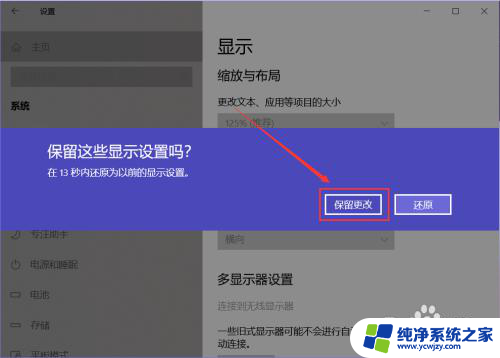
6.通过鼠标左键单击桌面,选中快捷菜单中的“显示设置”选项。也可以打开“显示”设置页面。
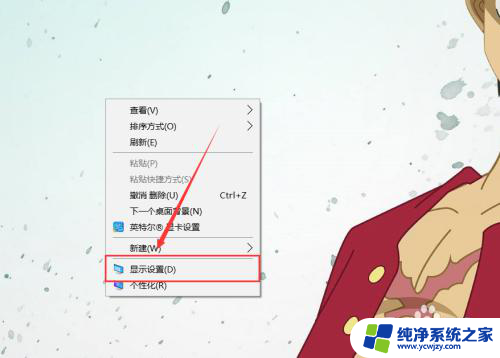
以上是如何解决电脑横屏显示的全部内容,如果您不清楚,可以按照小编的方法进行操作,希望对大家有所帮助。
电脑出现横屏怎么样才能调过来 电脑屏幕横过来了怎么办相关教程
- 桌面屏幕横过来了怎么办 电脑桌面横过来了怎么调回去
- 手机投屏横屏了怎么旋转过来 电脑屏幕倒过来显示怎么办
- 台式电脑屏幕横过来了怎么调回去 电脑横屏切换快捷键
- 电脑屏幕横过来了怎么恢复快捷键 电脑屏幕横过来了怎么调回去
- 电脑桌面横屏了怎么旋转过来 电脑显示屏横屏了怎么调整
- windows屏幕横过来了怎么办 笔记本屏幕倒过来了如何矫正
- 投屏如何把屏幕横过来 手机投屏怎么调整横屏显示
- 电脑屏幕有横线怎么处理 电脑屏幕上出现一条横线怎么办
- 电脑屏幕反过来怎么调回去 电脑屏幕倒置怎么调回来
- 笔记本屏幕反转怎么调节 电脑屏幕倒过来了怎么办
- 如何删除桌面上的小艺建议
- 为什么连接不上airpods
- 小米平板怎么连接电容笔
- 如何看电脑是百兆网卡还是千兆网卡
- 省电模式关闭
- 电脑右下角字体图标不见了
电脑教程推荐
win10系统推荐